NetflixエラーコードF7701-1003を修正する方法

NetflixエラーコードF7701-1003の解決策を見つけ、自宅でのストリーミング体験を向上させる手助けをします。

Windows 10 および 11 のタスク バーは常に表示され、追加したものにすばやくアクセスできます。しかし、Windows タスク バーへのショートカットを作成するにはどうすればよいでしょうか。
いつでもアクセスしたい重要なプログラム、フォルダー、ファイル、および Web サイトがある場合は、タスク バーでそれらにリンクする必要があります。プログラムと Web サイトは簡単に追加できますが、ファイルとフォルダーは少し複雑です。
Windows 10 タスク バーと Windows 11 タスク バーにショートカットを作成する方法については、次のチュートリアルを参照してください。
[スタート] メニューからショートカットをタスクバーに固定する
コンピューター上のプログラムのタスクバー ショートカットを作成する場合、最も簡単な方法は [スタート] メニューからピン留めすることです。
これを行うには、[スタート] メニューを開いてアプリケーションを見つけます。Windows 11 では、ピン留めされたスタート アイテムに含まれていない場合、すべてのアプリの一覧を確認する必要がある場合があります。次に、右クリックして、コンテキスト メニューの[その他] > [タスク バーにピン留め] を選択します。
ショートカットはすぐにタスクバーに表示されます。追加する他のプログラムについて繰り返します。
実行中のプログラムをタスクバーに固定する
プログラムへのショートカットを作成するもう 1 つの方法は、実行中にタスク バーにピン留めすることです。ツールバーのアイコンを右クリックして [タスクバーにピン留め]を選択するだけで、アプリケーションを閉じた後もアイコンはそのまま残ります。
デスクトップ ショートカットをタスクバーにピン留めする
プログラムへのショートカットがデスクトップに既に存在する場合、Windows では数回クリックするだけでそれをタスクバーに追加できます。これを行うには、項目を右クリックし、[タスク バーに固定]を選択します。
アプリケーションフォルダーを介してプログラムをタスクバーに固定する
Windows 10 および 11 には、コンピューター上のすべての Microsoft Store アプリと非 Store アプリを一覧表示する特別なアプリケーション フォルダーがあります。このフォルダーには、コントロール パネルやコマンド プロンプト コンソールなど、通常は [スタート] メニューには表示されないアプリも一覧表示されます。
1. Windows キー+ Rキーボード ショートカットを使用して、[実行] ボックスを開きます。
2. shell:AppsFolderと入力し、[OK]を選択します。
3. タスクバーに固定するアプリを右クリックし、[タスクバーに固定]を選択します。
ファイル エクスプローラーを使用してアプリをタスク バーにピン留めする
プライマリ実行可能 (EXE) ファイルを見つけた後、従来のデスクトップ プログラムのファイル エクスプローラーを介してタスクバー ショートカットを作成することもできます。通常は、[スタート] メニューからアプリをピン留めする方が簡単ですが、そこに表示されないアプリに遭遇することがあります。
非表示の WindowsApps フォルダーにアクセスして、同じ方法で Microsoft Store アプリへのショートカットを作成することもできます。ただし、ディレクトリ内のフォルダーとファイルを区別するのは難しいため、これは避けることをお勧めします。
フォルダーとファイルをタスクバーにピン留めする
プログラムとは異なり、Windows 10 および 11 では、追加したい項目ごとに小さな「ハック」を実行しない限り、ファイルやフォルダーをタスクバーに固定することはできません。それにはいくつかの方法があります。
ショートカットの作成ウィザードを使用する
ショートカットの作成と変更
ヒント:マウスの右ボタンを使用してファイルをドラッグすることもできます。ターゲットの場所でファイルを解放すると、Windows は、移動、コピー、またはショートカットの作成を行うかどうかを尋ねるメニューを開きます。
注: ピン留めされたタスクバー フォルダーには、一般的なファイル エクスプローラー アイコンが表示されます。これを変更するには、ショートカットの[プロパティ]ダイアログを開き、[ショートカット]タブの[アイコンの変更]ボタンを使用します。Windows 10 および 11 でのアイコンのカスタマイズについて詳しくは、こちらをご覧ください。
Web サイトをタスクバーにピン留めする
Microsoft Edge を使用している場合は、組み込みオプションを使用して Web サイトをタスク バーに追加できます。Google Chrome や Mozilla Firefox などの別のブラウザーを使用する場合は、ファイルやフォルダーの追加と同様の回避策を使用する必要があります。
マイクロソフトエッジ
その他のブラウザ
Web サイトをアプリとしてタスクバーにピン留めする
Google Chrome または Microsoft Edge を使用している場合は、Web サイトをプログレッシブ Web アプリ (または PWA)として「インストール」し、変更なしでタスクバーに追加できます。PWA はサイトのファビコンも備えているため、Web サイトを簡単に区別できます。
グーグルクローム
マイクロソフトエッジ
アプリ、ファイル、および Web サイトへの即時アクセス
お気に入りのアプリ、ファイル、および Web サイトを Windows タスク バーに追加する方法がわかったので、それらをドラッグして再配置することを忘れないでください。アイコンを右クリックし、[タスクバーから固定解除] を選択して、タスクバー アイコンの固定を解除することもできます。ショートカットは別として、 Windows 10 および 11 のタスクバーをカスタマイズして、さらに多くのことを行うこともできます。
ファイル エクスプローラーの特別な アイテム ( クイック アクセス、OneDrive、ネットワーク、または ごみ箱)のいずれかをタスク バーに固定したい場合は、 まずそれらへの特別なショートカットを作成する必要があります。残念ながら、新しいショートカットをタスクバーにドラッグ アンド ドロップすることはできません。しなければならないことは次のとおりです。
デスクトップ上の空きスペースを右クリックまたはタップアンドホールドし、「新規」→「ショートカット」を選択します。
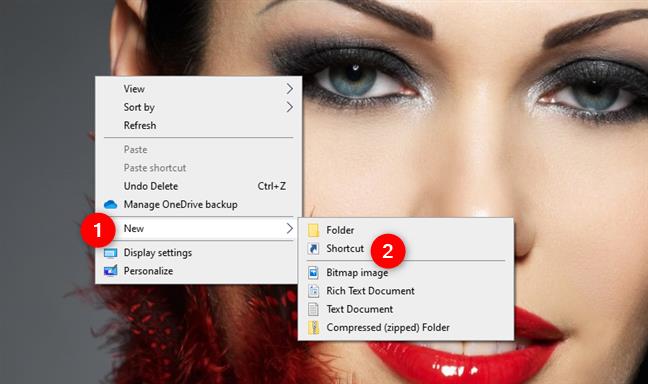
ショートカットの作成ウィザードで 、 「explorer.exe」と入力し、その後にスペースを入力します (スペースは必須です)。次に、新しいショートカットのポイントに応じて、次のテキストのいずれかを入力します。
たとえば、タスクバーに固定できる ネットワークのショートカットを作成する場合は 、 「explorer.exe shell:NetworkPlacesFolder」と入力します。
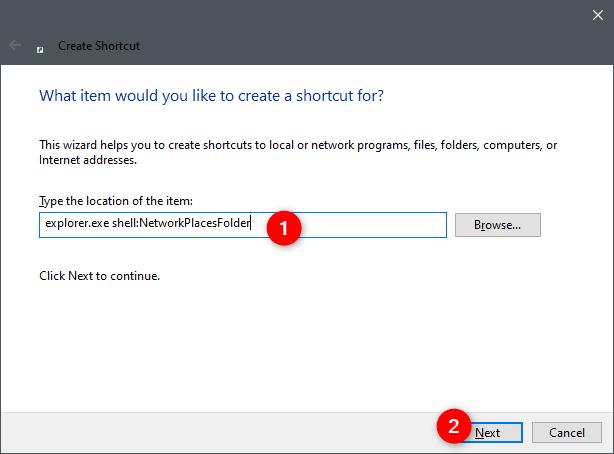
ショートカットに任意の名前を付けて、 [完了]をクリックまたはタップします。
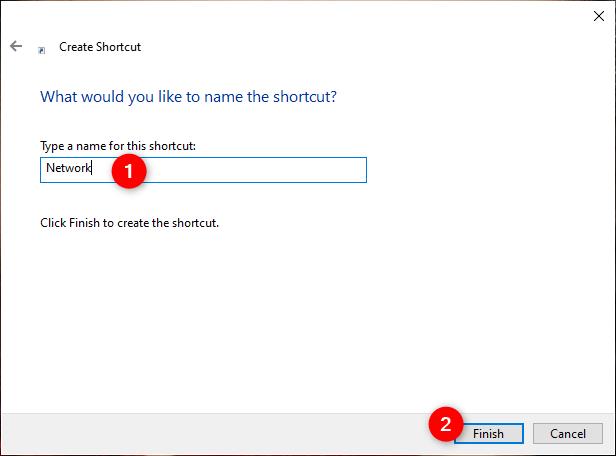
新しいショートカットが作成されました。これは、タスクバーにドラッグするか、右クリック (タッチアンドホールド) して [タスクバーにピン留めする] を選択できます。
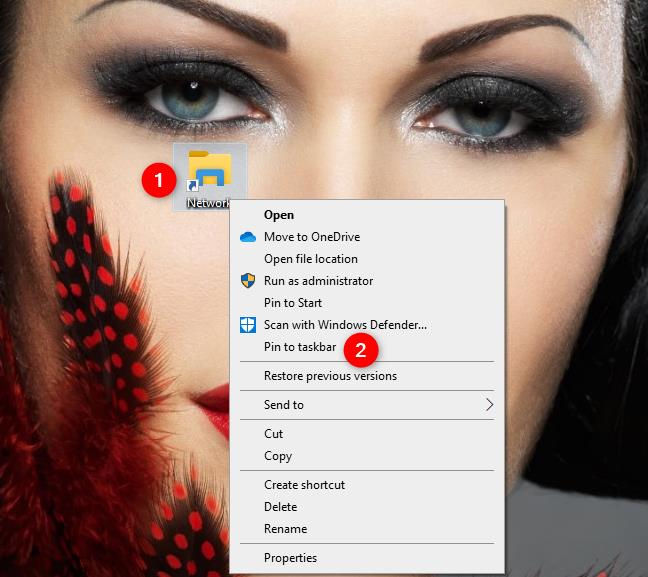
この方法で作成してタスクバーに固定するショートカットのほとんどは、デフォルトで ファイル エクスプローラー アイコンを使用することに注意してください。このようなアイテムをさらにタスク バーに固定すると、ファイル エクスプローラーの アイコンが 10 個ほど次々に表示される可能性があります 。
開いたものは違うのに見た目は同じなので参考になりませんよね。この問題を解決するには、ショートカットをタスクバーに固定する前に、それぞれのアイコンを個別のものに変更する必要があります。したがって、タスクバーにピン留めする前に、必ず新しいアイコンを割り当ててください。
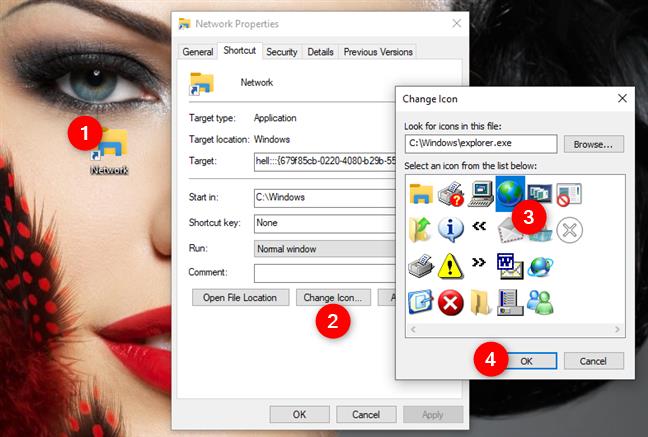
いくつかの個別の コントロール パネル 項目を固定するだけの場合、手順はこの記事の 6 番目のセクションで詳しく説明したのとまったく同じです。まず、コントロール パネル項目へのショートカットを作成する必要があります 。その後のみ、タスクバーにピン留めできます。
ショートカットの作成ウィザードで 、新しいショートカットのポイントに応じて、次のコマンドのいずれかを入力します。
たとえば、 タスク バーに固定できる デスクトップの背景のショートカットを作成する場合は、 「explorer shell:::{ED834ED6-4B5A-4bfe-8F11-A626DCB6A921} -Microsoft.PersonalizationpageWallpaper」と入力します。
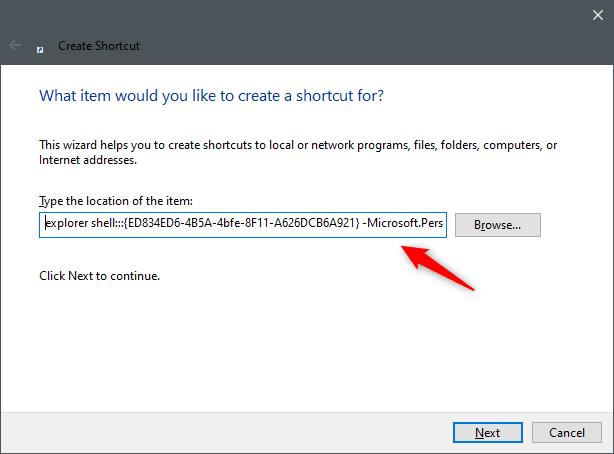
ショートカットに任意の名前を付け、 [完了]をクリックまたはタップします。
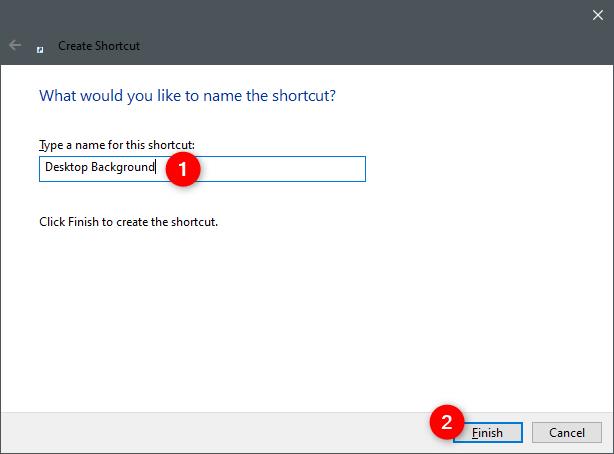
ショートカットを作成したら、タスクバーにドラッグするか、右クリック(タッチアンドホールド)して 「タスクバーにピン留めする」を選択します。
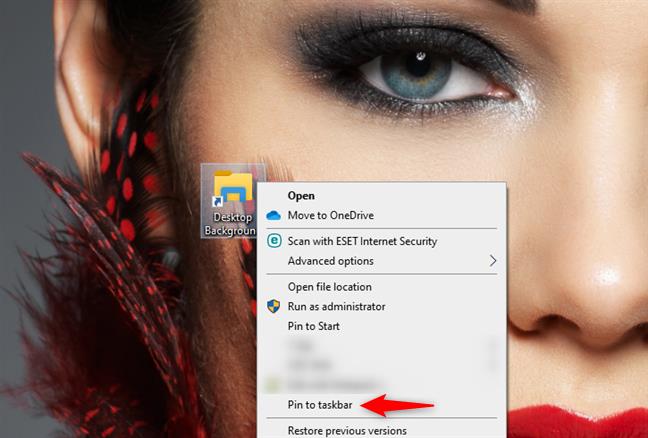
注: ショートカットをタスクバーに固定する前に、アイコンを識別しやすいものに変更することをお勧めします。タスクバーにピン留めする前にこれを行ってください。ショートカットのアイコンの変更方法がわからない場合は、
NetflixエラーコードF7701-1003の解決策を見つけ、自宅でのストリーミング体験を向上させる手助けをします。
Discordは、友達とのカジュアルなチャットやゲームコミュニティとの接続、専門的なコミュニケーションに適したユニークなプラットフォームです。特定のメッセージを非表示にする方法を学びましょう。
Disney Plusエラーコード39の原因と解決策を徹底解説。10の方法で問題を解決し、ストリーミングを再開しましょう。
異なるオペレーティング システムがインストールされているコンピューターに複数のパーティションがありますか。その場合、Windows のアクティブ パーティションを変更して、コンピューターの起動時に適切なオペレーティング システムが読み込まれるようにすることができます。
ワイヤレス ルーターで SSID ブロードキャストを無効にするオプションを検討している場合は、関連する実際のセキュリティの問題を理解する必要があります。SSID ブロードキャストを無効にすると、標準のワイヤレス ネットワーク アダプタを使用して利用可能なネットワークを検索したときにネットワーク名が表示されないのは事実です。
画像は単独で独立できます。ただし、場合によっては、複数の画像を 1 つの PDF ファイルに結合して保存または共有する必要があります。
Twitter は、意見を共有したり、他のユーザーと話したり、ソーシャル メディアのプロフィールを作成して友達をサポートしたり、興味をフォローしたりするのに最適な場所です。ただし、フォローしているアカウントを追跡するのは難しい場合があります。
お気に入りのシリーズに熱中している場合でも、友達と Netflix を楽しんでいる場合でも、Netflix がフリーズしたり、クラッシュしたり、見慣れないエラー コードが表示されたりすると、非常に煩わしくなります。発生する可能性のある一般的なエラーの 1 つは、Netflix コード UI-800-3 です。
消費者の権利が非常に重要な世界で、インターネット企業が常に「最大」の速度を提供したり、支払った速度を提供できなかったりするのは奇妙に思えます。この記事では、得られる速度が得られるべき速度であることを確認するために実行できる手順を見ていきます.
Spotify で自分の音楽を入手する方法を知りたがっている新しいアーティストですか。デジタル時代の音楽配信は、以前とは大きく異なります。
独自のビデオやその他のメディア プロジェクトを制作している場合、必要な音楽をインターネットから取得することはできません。アメリカの上空でジェット戦闘機を飛ばして撮影している場合、ケニー・ロギンスの「Danger Zone」の曲を使用することはできません。
最初の Discord サーバーを起動するとき、最初に行うことの 1 つは、サーバー ユーザーに割り当てることができるロールをその中に作成することです。Discord での役割は、グループ内で特定の能力を提供する役職です。
特に元のオーディオを再録音できない場合、音量の小さいオーディオ ファイルはほとんど役に立たず、非常に苛立たしいものになる可能性があります。ラップトップで聴こうとしている MP3 ソングであろうと、録音されたオーディオ ファイルの音量が十分でないものであろうと、ほぼすべてのオーディオ ファイルの音量を上げることは、デスクトップまたはオンラインのオーディオ編集ソフトウェアを使用して簡単に行うことができます。
ソーシャルメディアから離れたいと思うのは理解できます。ソーシャル メディアの使用をチェックしないままにしておくと、一見無限の時間の無駄遣いになる可能性があります。
主にゲーマーが使用していたインスタント メッセージングおよび VoIP サービスが、どのようにして教育やビジネスに最適なコミュニケーション ツールになったのでしょうか。答えはとても簡単です。
Facebook でグループを管理するのは、すべてを自分で行う場合は困難な場合があります。コンテンツの編集と公開、コメント、メンバーの管理、およびページ メトリックに基づくレポートの作成を支援するために、少なくとも 1 人が必要です。
Twitterの写真や動画をダウンロードする方法を知りたいです。それは実際には非常に簡単です。
ある時点で、ページを移動したり、ページを削除したり、ページまたはページのセットを別の PDF ファイルに抽出したりして、PDF ファイルを編集する必要があったことでしょう。最近、いくつかの PDF ページの順序を変更し、別のページ セットを別の PDF ファイルに抽出する必要がありました。
パスワードを忘れたが、コンピューターのどこかに保存されていることがわかっている場合は、Windows に保存されたパスワードにアクセスして、そこにあるかどうかを確認できます。Windows は、保存されたすべてのパスワードのリストを実際に保持し、必要なときにそれらにアクセスできるようにします。
プログラムがマイクと Web カメラにアクセスできるようにするには、すべての Web ブラウザーで特定のアクセス許可を有効にする必要があります。マイクとカメラへのアクセスを拒否して、ブラウザーがあなたを聞いたり見たりするのを防ぐことができます。
BeRealアプリの一般的な問題によってソーシャルエクスペリエンスが中断されないように、ここではBeRealアプリが正常に動作しない問題を修正する9つの方法を紹介します。
PowerShell から実行可能ファイルを簡単に実行し、システムをマスター制御する方法についてのステップバイステップガイドをご覧ください。
地球上で最もトレンドのリモート会議プラットフォームの一つであるZoomの注釈機能の使い方を詳しく解説します。ズームでユーザビリティを向上させましょう!
デスクトップまたはモバイルの Outlook 電子メールに絵文字を挿入して、より個人的なメールにし、感情を表現したいと思いませんか?これらの方法を確認してください。
NetflixエラーコードF7701-1003の解決策を見つけ、自宅でのストリーミング体験を向上させる手助けをします。
Microsoft Teamsがファイルを削除しない場合は、まず待ってからブラウザーのキャッシュとCookieをクリアし、以前のバージョンを復元する方法を解説します。
特定のWebサイトがMacに読み込まれていませんか?SafariやGoogle Chromeでのトラブルシューティング方法を詳しく解説します。
未使用のSpotifyプレイリストを消去する方法や、新しいプレイリストの公開手順について詳しく説明しています。
「Outlookはサーバーに接続できません」というエラーでお困りですか?この記事では、Windows10で「Outlookがサーバーに接続できない問題」を解決するための9つの便利なソリューションを提供します。
LinkedInで誰かを知らないうちにブロックするのは簡単です。ブログを読んで、匿名になり、LinkedInの誰かをブロックする方法を見つけてください。



























